Productos de tipo Producto o Servicio
En este apartado te mostraremos como dar de alta tus productos o Servicios, de las 2 maneras que existen en CoFac:
- De forma manual, es decir, de uno por uno.
- De forma masiva, utilizando un layout (listado de Excel) En algunos casos tendremos productos que contienen Atributos, es decir, un mismo producto existe con distinto tamaño, talla, color, diseño, etc., y por ende necesitaremos manejar también un Catálogo de Agrupador de Atributos (este agrupador contendrá el número de atributos necesarios para nuestros productos).
Pasos para dar de alta mis Productos de Forma manual
1. Entra en el menú Empresa>>Catálogo de Productos y Servicios.
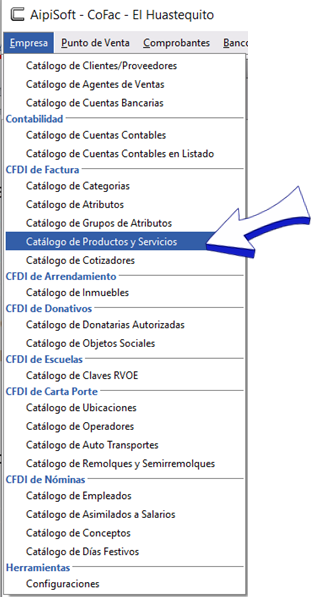
2. Da clic en el botón Agregar
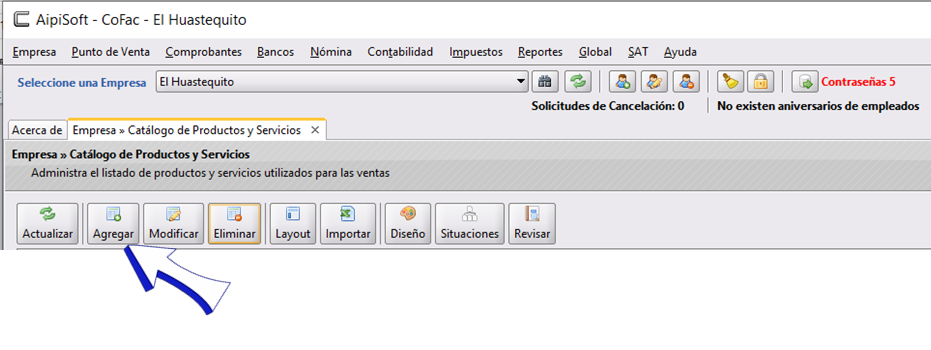
3. Llena los datos que necesites de la ventana “Producto” que se despliega, los campos marcados con “* “son obligatorios. Una vez llenado el recuadro de "Producto" podrías dar clic en Aceptar y se habrá guardado tu producto. Pero adicionalmente puedes anexar Comentarios, te explicamos los pasos y más detalles en el punto 4.
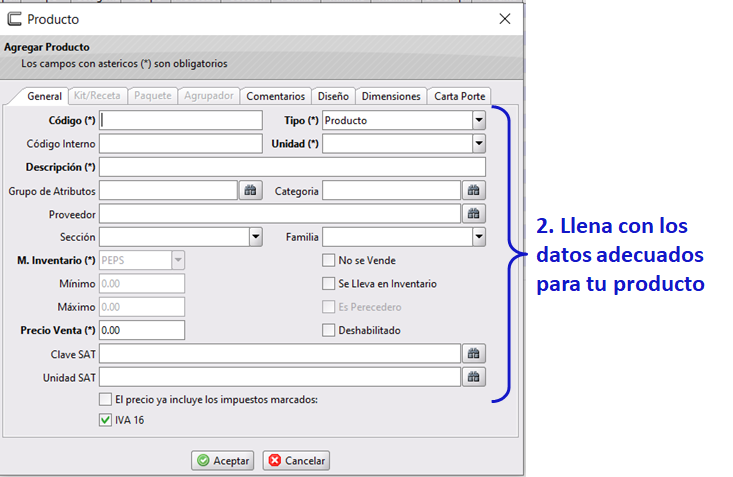
Ejemplo de llenado:
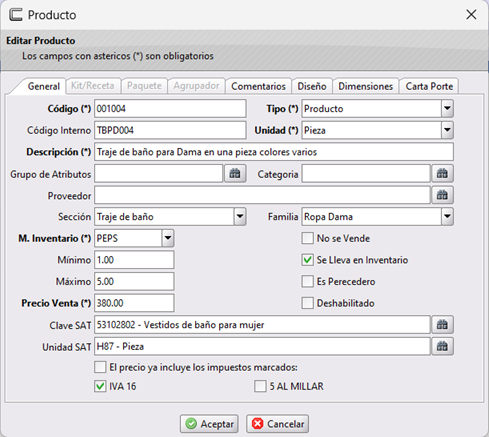
- Código (*): Es el código que va asignar a su producto, puede ser el código de barras o cualquier código que se le quiera asignar, podrá estar compuesto por números o letras.
- Tipo(*): Puede ser Producto, Servicio, Kit/Receta, Paquete y Agrupador (en este ejemplo indicamos que es Producto, el de tipo Servicio de daría de alta igual que el de Producto, solamente porque no llevaría atributos ni categoría)
- Código Interno: Es un código opcional que se puede manejar de forma adicional al código de barras.
- Unidad (*): Es la unidad de medida interna del negocio, como pieza, pz (con abreviatura), orden, copa, etc.
- Descripción (*): Es la descripción del producto que aparecerá en sus Facturas o comprobantes.
- Grupo de Atributos: Es un campo opcional, Como se mencionó anteriormente, son las características que tendrá el producto por ejemplo tipo polo, cuello "v", color: blanco, rojo, azul.
- Categoría: Aplica solo para Restaurantes.
- Proveedor: Este campo es opcional y podrás elegir al proveedor de tu producto si este está dado de alta en el Catálogo de Proveedores
- Sección: Es la sección a la que pertenece el producto, por ejemplo "Damas, caballeros, niños, calzado, etc". Será un agrupador para tus productos, podrás utilizarlo más adelante para filtrar los productos de tu catálogo por sección.
- Familia: Es un agrupador para tus productos, por ejemplo "Electrodomésticos, Ropa, Perfumería, etc."
- M. Inventario (*): Es el método de Inventario, podrá ser PEPS, UEPS o CPP, depende de sus necesidades .
- Mínimo: Se refiere al stock mínimo que se deberá tener en inventario.
- Máximo: Se refiere al stock máximo que se deberá tener en inventario.
- Precio Venta (*): Es un campo obligatorio y el monto capturado será el precio de Venta del producto.
- La Casilla: Marque los impuestos marcados, deberá marcarse con una
✓si la cantidad especificada en Precio de venta incluye impuestos, si no es así, puede dejarla desmarcada. - Clave SAT: Es la clave del producto del catálogo del SAT.
- Unidad SAT: Es la unidad de medida del catálogo del SAT.
- No se vende: Marca esta casilla si el producto no está a la venta.
- Se lleva en Inventario: Marca esta casilla
✓si el producto se considera en inventario. - Es perecedero: Se marcará esta casilla
✓si necesita agregar en el inventario la fecha de caducidad al realizar entradas. - Deshabilitado: Marca esta casilla
✓cuando necesites desactivar el producto para que no se pueda utilizar en las ventas futuras. - El precio ya incluye los Impuestos marcados: Marca esta casilla
✓cuando el precio capturado en el apartado Precio de Venta (*) incluye impuestos, si no es así, deja desactiva la casilla. - IVA 16: en esta parte aparecerán los Impuestos que hayas configurado en Configuración de Facturas en esta pantalla aparecen solo IVA 16 porque es el impuesto que se dio de alta para visualizar el ejemplo, marca solo los impuestos que apliquen en tu producto.
Creación del catálogo de Productos de forma masiva (con Layout)
En la sección anterior vimos cómo crear los productos de forma manual, pero también podremos crear los productos de forma masiva, es decir, mediante un listado de Excel denominado Layout, cuando nosotros subimos la información de este documento en CoFac, se aplican los cambios: si subimos información nueva a la ya existente, se agrega la información, pero si solamente cambiamos datos, como por ejemplo el precio del producto, estos cambios se harán a los productos existentes. Esto porque CoFac busca el código indicado en el layout y revisa si el dato es igual al que existe en CoFac, pero si no fuera así, actualiza el dato que haya cambiado. Entonces cuando creamos nuestro layout por primera vez, como todos los datos son nuevos, CoFac crea nuestro catálogo con los datos proporcionados.
El archivo de Layout no debe tener códigos de productos repetidos, no debes modificar el formato, no debes dejar columnas en blanco y debes cuidar tener la información requerida de los campos marcados con “*” en la ventana Producto los cuales son obligatorios: Código, Tipo de Producto, Unidad, Descripción, Inventario (si es que el producto se lleva en inventario), y Precio de Venta; así como los códigos del SAT. La información del layout llena en automático los datos solicitados en esta ventana pero de forma masiva.
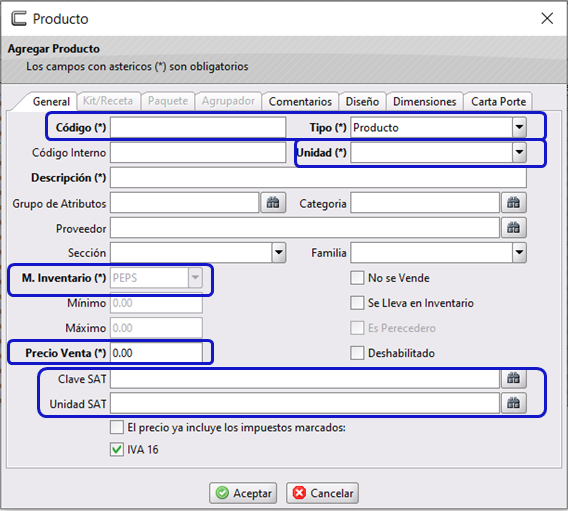
Ya que sabes cómo funciona el Layout te explicaremos como crearlo en los siguientes pasos: 1. En el menú Empresa>>Catálogo de Productos y Servicios.
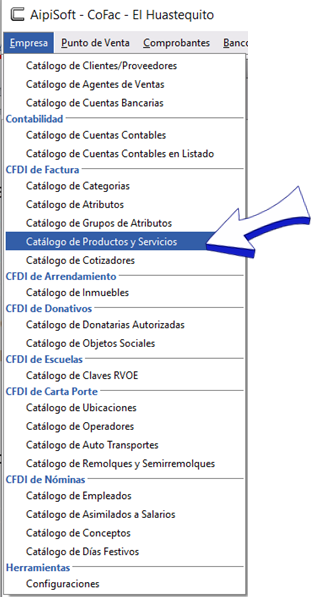
2. Da clic en Layout
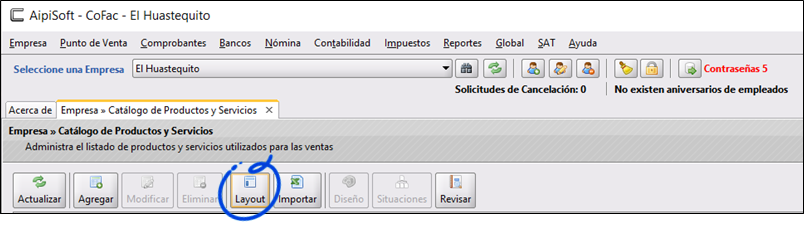
3. Aparecerá una ventana de diálogo en la que podrás elegir si deseas crear el formato de Layout Con los Productos Actuales (si está vacío tu catálogo, el formato de Excel que te creará estará vacío, si ya tuvieras algún producto en tu catálogo te generará el documento con todos tus productos, esta opción te será de utilidad si quieres tener en Excel tu catálogo de productos), Con Productos de Ejemplo (Te creará el formato con algunos productos de ejemplo para que veas como llenarlo) o Cancelar (te cerrará la ventana sin ejecutar ninguna acción, este botón lo podrás utilizar solamente si por error hubieras presionado el botón Layout

El formato de Excel, se mostrará como en la siguiente imagen:
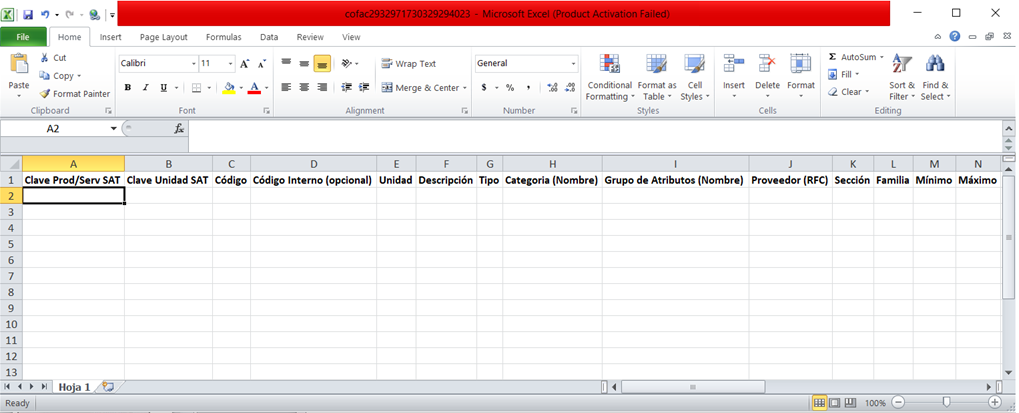
4. Llenar los datos que necesitemos como en este ejemplo, cuando tengas tu Layout listo, guárdalo en donde prefieras:
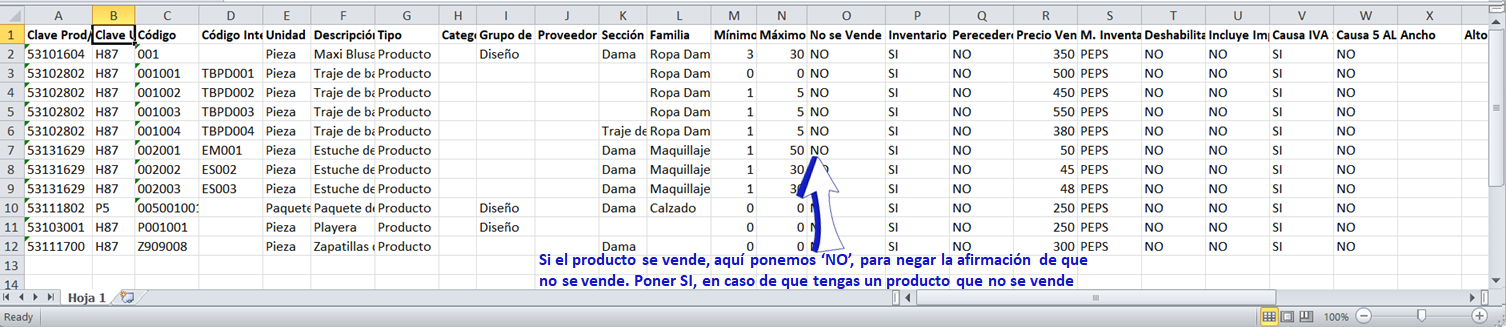
- En el campo Tipo: Indica si se trata de un Producto, Servicio, Kit/Receta, Paquete o Agrupador
- En el campo No se Vende: escribe Si en los productos que no se venden y escribe No en los productos que si se venden.
- Para incluir el Proveedor, este primero debe estar dado de alta en el catálogo de Clientes/Proveedores, en el Excel, tendrás que poner únicamente el RFC.
- En el campo Perecedero: Indica SI o NO, si deseas incluir fecha de caducidad al dar de alta el producto en el inventario.
- En el campo Deshabilitado: Escribe Sí (si el producto ya no se va utilizar), escribe NO para poder utilizarlo en las ventas.
- Los campos Ancho, Alto, Fondo y Unidad de Medida, Clave Mat Peligroso, Clave Embalaje, Valor Predeterminado, Moneda y Clave Fracción Arancelaria: son para indicar los datos solicitados en cada campo, podrás dejarlo en blanco a menos que utilices la Carta Porte (la configuración podrás verla en esa sección)
- En el campo Causa IVA 16, Causa IVA RET, etc: escribe SI( para cuando aplique el impuesto) o NO (para cuando no aplique el impuesto)
- En el campo Incluir Carta Porte: escribe Si o No según corresponda.
5. En CoFac da clic en el botón Importar:
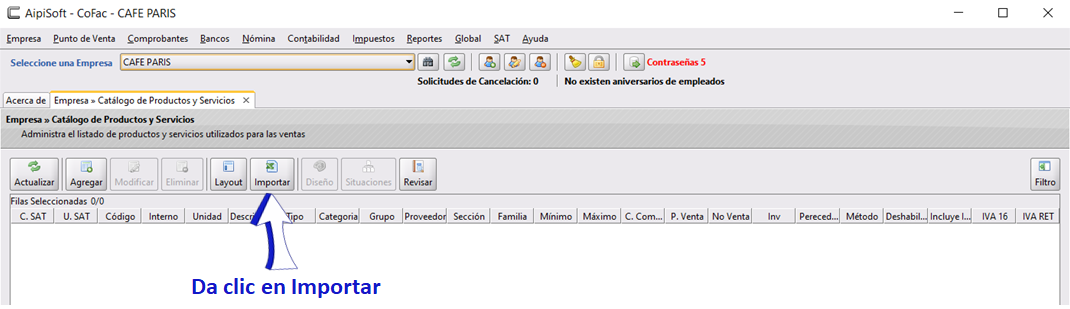
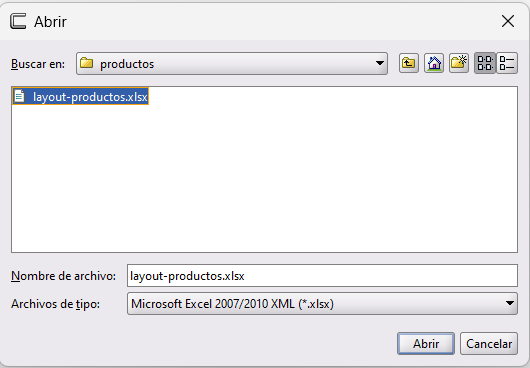
Si todo está correcto, tu catálogo se cargará y podrás verlo como en la siguiente imagen:
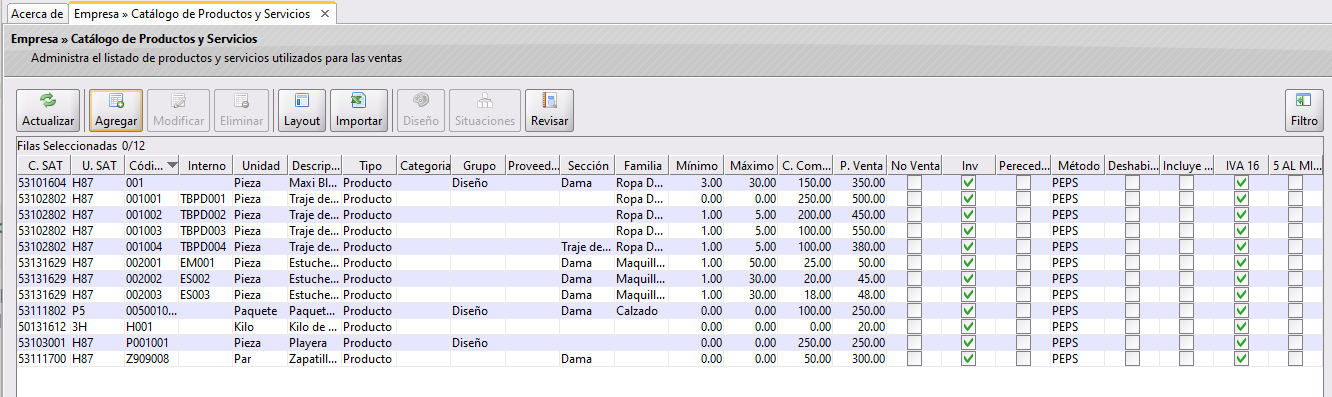
Modificar un producto o servicio de forma masiva
Este procedimiento es útil cuando ya existe el catálogo pero se requiere hacer cambios en muchos productos o servicios, da clic Aquí para ver el procedimiento.
Si tienes dudas o comentarios, contacta con tu distribuidor autorizado o escríbenos a soporte@cofac.mx